在网格与 POV 之间透视维或成员
可以选择将即席网格中的维透视到视点 (POV) 或者从 POV 透视到网格。您也可以透视成员。在透视某个成员时,也会透视其所在维中的其他成员。
将维从网格透视到 POV
要将维从网格透视到 POV:
-
在网格中选择维。
-
从提供程序即席功能区的分析部分中,单击透视下的箭头,然后选择透视到 POV。
-
打开 POV 面板。为此,从提供程序即席功能区的数据部分中,单击 POV。
维将显示在 POV 面板中。
将维从 POV 透视到网格
要将维从 POV 透视到网格:
-
打开 POV 面板。
从提供程序即席功能区的数据部分中,单击 POV。
-
要将维从 POV 透视到网格中的列:
在 POV 面板中,单击维右侧的省略号按钮
 ,然后选择透视到列。
,然后选择透视到列。 -
要将维从 POV 透视到网格中的行:
在 POV 面板中,单击维右侧的省略号按钮
 ,然后选择透视到行。
,然后选择透视到行。
将成员从 POV 透视到网格
要将成员从 POV 透视到网格:
-
打开 POV 面板。
从提供程序即席功能区的数据部分中,单击 POV。
- 确保您已通过完成“从视点维中选择成员。”中的过程将成员添加到下拉列表中
-
单击维对应的下拉箭头以查看可用成员列表,然后从列表中选择成员。
如果成员列表很长,可以在维文本框中键入成员名称的一部分来筛选成员。例如,使用 Vision Product 维时,开始键入
Computer。下拉列表将筛选出名称中包含 Computer 的成员: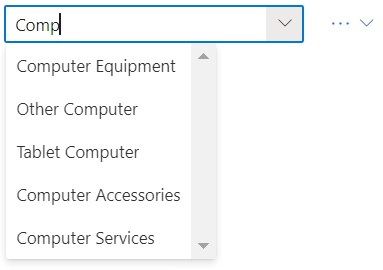
-
要将选定成员从 POV 透视到网格中的列:
在 POV 面板中,单击维右侧的省略号按钮
 ,然后选择透视到列。
,然后选择透视到列。 -
要将选定成员从 POV 透视到网格中的行:
在 POV 面板中,单击维右侧的省略号按钮
 ,然后选择透视到行。
,然后选择透视到行。
关于透视维和成员的准则
透视时请考虑以下准则:
- 您可以在 POV 中保留任意数目的维。
- 在将最后一个维从 POV 透视到网格后,将隐藏 POV 面板。您始终可以重新打开 POV 面板以再次显示它。
-
网格必须始终至少包含两个维:一个行维和一个列维。当网格中仅有一个行维和一个列维时,必须先将替换维透视到网格上,然后才能从网格透视维。
例如,如果要从网格透视行维,则必须先将替换行维透视到网格上,然后从网格透视不需要的行维。
- 将成员从网格透视到 POV 时,在网格上选择的成员将成为该维的 POV。例如,如果将年维的 Qtr2 从网格透视到 POV,则 Qtr2 会成为年维的 POV。
-
可以手动键入维或成员的名称以替换网格或 POV 中的维或成员的名称。
类似地,可以从网格中删除维或成员,刷新网格,删除的维或成员从网格中移出,并将显示在 POV 上。
- 您可以按照“从视点维中选择成员”中所述从 POV 中选择成员来透视这些成员。